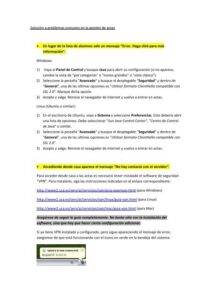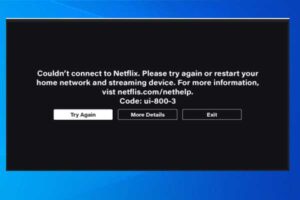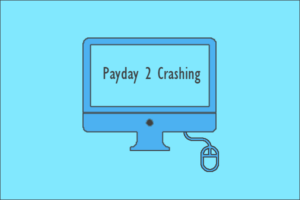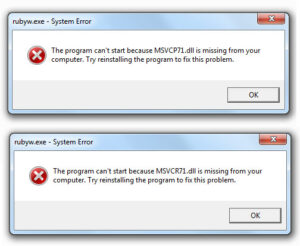Resumen :
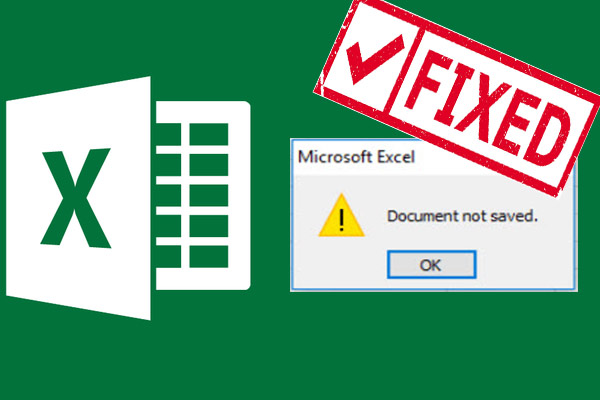
Cuando intenta guardar un archivo en Excel, puede recibir el mensaje de error «Documento no guardado». ¿Qué puede hacer si encuentra este problema? En este artículo, MiniTool Partition Wizard recopila correcciones que pueden ayudarlo a solucionar el problema.
Es cierto que puede encontrar algunos problemas al guardar documentos de Excel. En el artículo de hoy aprenderá más sobre Documento de Excel no guardado problema y algunas posibles soluciones. Cuando reciba el problema, no podrá guardar el documento actual y aparecerá el mensaje de error «Documento no guardado».
En algunos otros casos, también puede recibir mensajes diferentes cuando no puede guardar un archivo de Excel, como «el disco está lleno» y «el documento no está completamente guardado». Hay varias razones para el problema de que el documento de Excel no se guarde, pero puede resolverlo con las siguientes soluciones.
Sin más preámbulos, revisemos estas soluciones una por una.
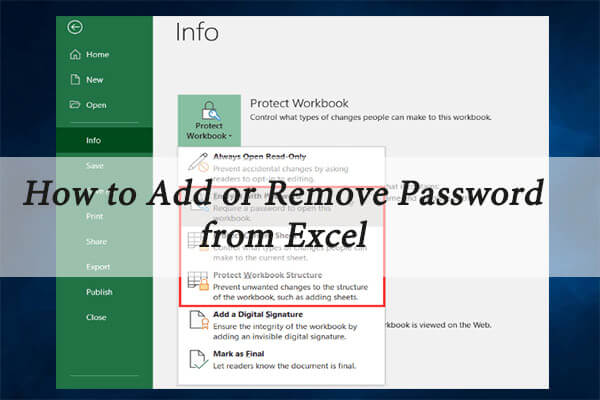
¿Cómo agregar protección con contraseña para Excel? Cómo quitar la contraseña de Excel. Ven a leer este artículo y encontrarás las respuestas.
Solución 1: guarde el documento de Excel en otra ubicación
Si tiene problemas para guardar un documento de la forma habitual, intente guardarlo en otra ubicación primero, lo cual es especialmente útil cuando se le solicita que diga que el disco está lleno. Para hacer esto, solo necesita hacer clic en Depositar > Guardar como. Luego elija una ubicación diferente en otro controlador y haga clic en Ahorrar botón.
A veces, también necesita cambiar el nombre del archivo mientras lo guarda en otra ubicación. Porque este problema puede ocurrir si ya ha guardado un archivo con un nombre similar.
Solución 2: elimine los complementos de Excel
Los complementos pueden ayudarlo a disfrutar de funciones más útiles, pero pueden corromperse debido a algunas razones extrañas y puede resultar en que el documento no se guarde en Excel. Entonces puede intentar deshabilitar sus complementos en Excel.
Etapa 1: En un Sobresalir archivo, haga clic en Depositar > Opciones.
2do paso: En la ventana emergente Opciones de Excel ventana, haga clic en Complementos en el panel izquierdo.
Paso 3: Elija el tipo de complementos que desea deshabilitar y haga clic en Ir.
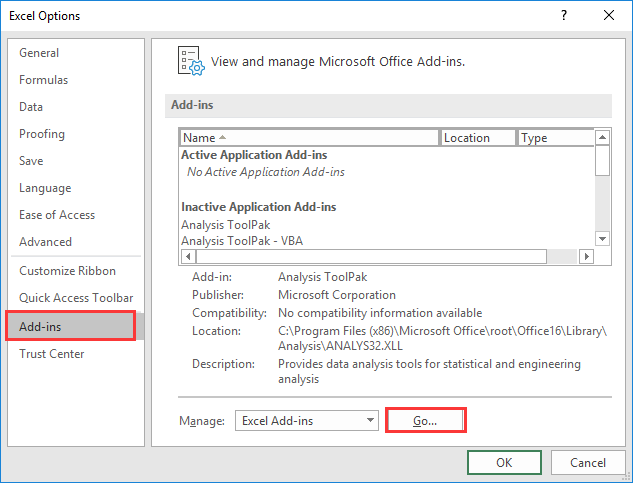
Paso 4: En la nueva ventana, desmarque el complemento de destino y haga clic en Correcto para apagarlo.
Si el problema desaparece después de deshabilitar un complemento determinado, el problema está activo y debe mantenerlo deshabilitado o eliminarlo. Si todos los complementos funcionan correctamente, puede pasar a la siguiente solución.
Solución 3: inicie Excel en modo seguro
Algunos usuarios también recomiendan iniciar Excel en modo seguro. Este es un método alternativo de Fix 2, y también es una solución eficaz que permite a los usuarios utilizar el programa de forma segura en caso de un problema. Por lo tanto, no dude en probarlo.
Para hacer esto, debe presionar las ventanas + R, contribución excelente / seguro en el Clase ventana y haga clic en Correcto botón. De esta manera, su Excel se iniciará solo con el editor básico, sin ninguna interferencia externa de complementos o extensiones. Ahora puede intentar guardar su documento nuevamente.
Solución 4: deshabilite temporalmente el antivirus
Además, su programa antivirus también puede interferir con el proceso y evitar que guarde el archivo de Excel. Para resolver el problema, puede intentar deshabilitar temporalmente su antivirus y luego guardar el archivo nuevamente. También debe desactivar el antivirus de Windows Defender si lo está usando.
Si el antivirus es el culpable, es posible que deba eliminarlo y elegir otra herramienta confiable para proteger su computadora. Si vuelve a aparecer el problema del documento de Excel no guardado, simplemente vuelva a habilitar su antivirus y pruebe la siguiente solución.
Solución 5: comprobar los permisos
Si el usuario actual no tiene permiso para la ubicación donde está guardando el archivo, también puede recibir el problema. En este caso, debe cambiar los permisos de la carpeta de destino. Aquí hay una guía sencilla:
Etapa 1: Busque la carpeta donde desea guardar Sobresalir archivo, haga clic derecho sobre él y elija Propiedades.
2do paso: Ir seguridad pestaña y haga clic en Avanzado botón.
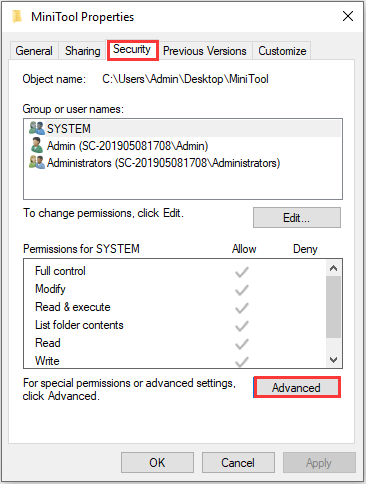
Paso 3: Haga clic en Cambiar al lado de Dueño. En la ventana emergente, ingrese el nombre de usuario de su cuenta y haga clic en Comprobar nombres y Correcto botón.
Paso 4: Cheque Reemplazar propietario en subcontenedores y objetos y Reemplazar todas las entradas de permisos de objetos secundarios con entradas de permisos que se pueden heredar de este objeto. Luego haga clic en Solicitar y Correcto para guardar los cambios y salir.
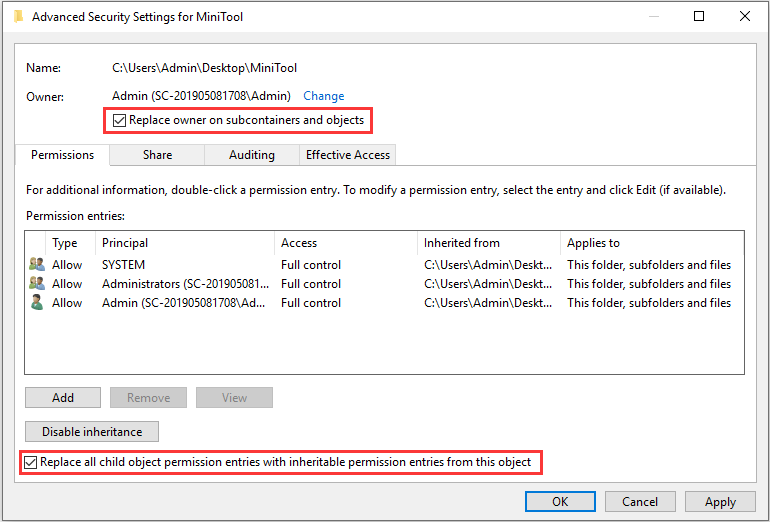
Paso 5: Ir a Seguridad avanzada configuración de carpeta de nuevo y haga clic en Agregar botón esta vez.
Paso 6: Haga clic en Seleccione un director e ingrese el nombre de usuario como lo hizo en el paso 3. Cuando el Permisos básicos La sección es editable, verifique todos los permisos enumerados y la opción a continuación. Haga clic en Correcto botón para guardar los cambios.
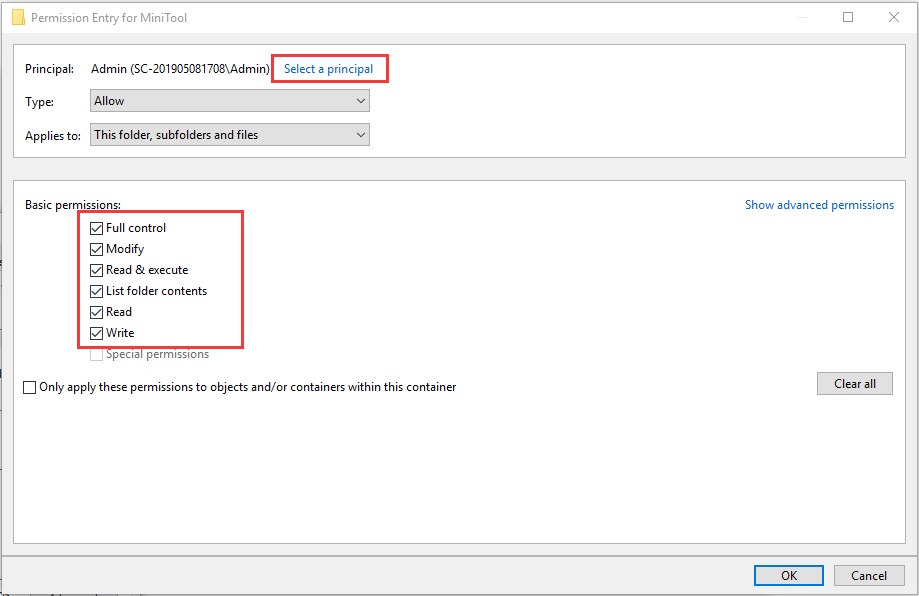
Ahora tiene control total sobre la carpeta de destino y debería poder guardar el archivo de Excel en esa carpeta sin ningún problema.
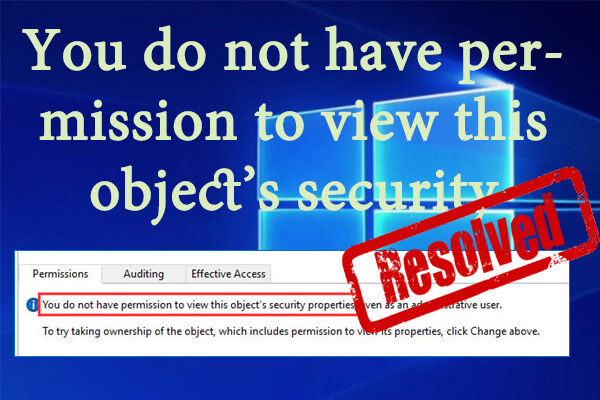
Es posible que no tenga permiso para ver o cambiar la configuración de permisos de este objeto cuando acceda a sus propiedades. Lea este artículo para conocer los métodos para solucionarlo.